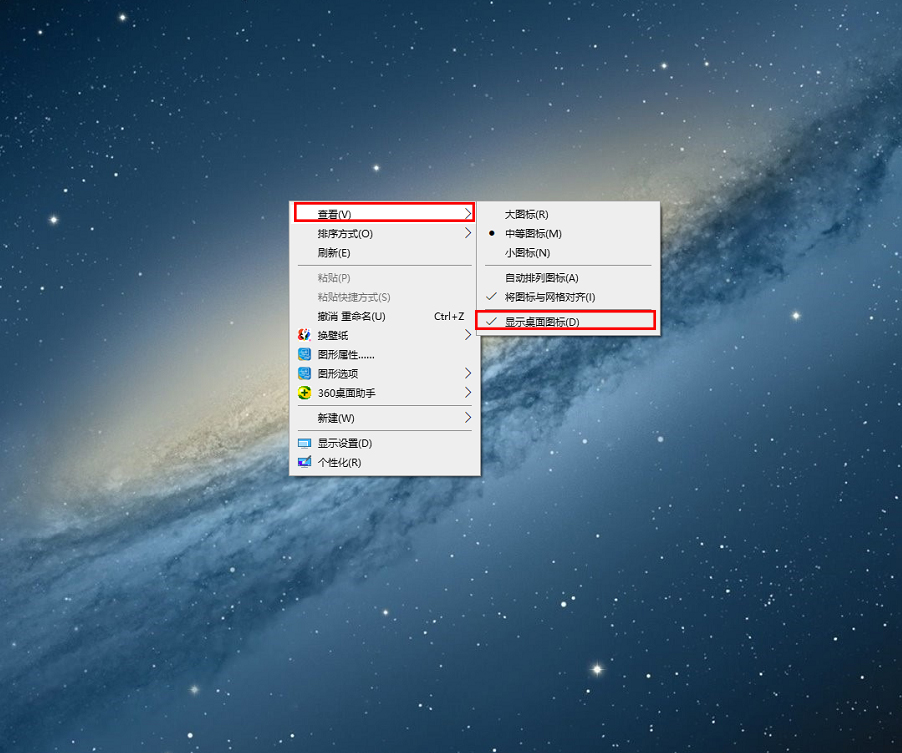电脑桌面什么都没有了怎么办鼠标也不能用
时间:2020-04-13 10:13:58
电脑桌面什么都没有了怎么办鼠标也不能用?一起来了解一下。
1、按Windows+D快捷键进入电脑桌面

2、使用方向键选中此电脑
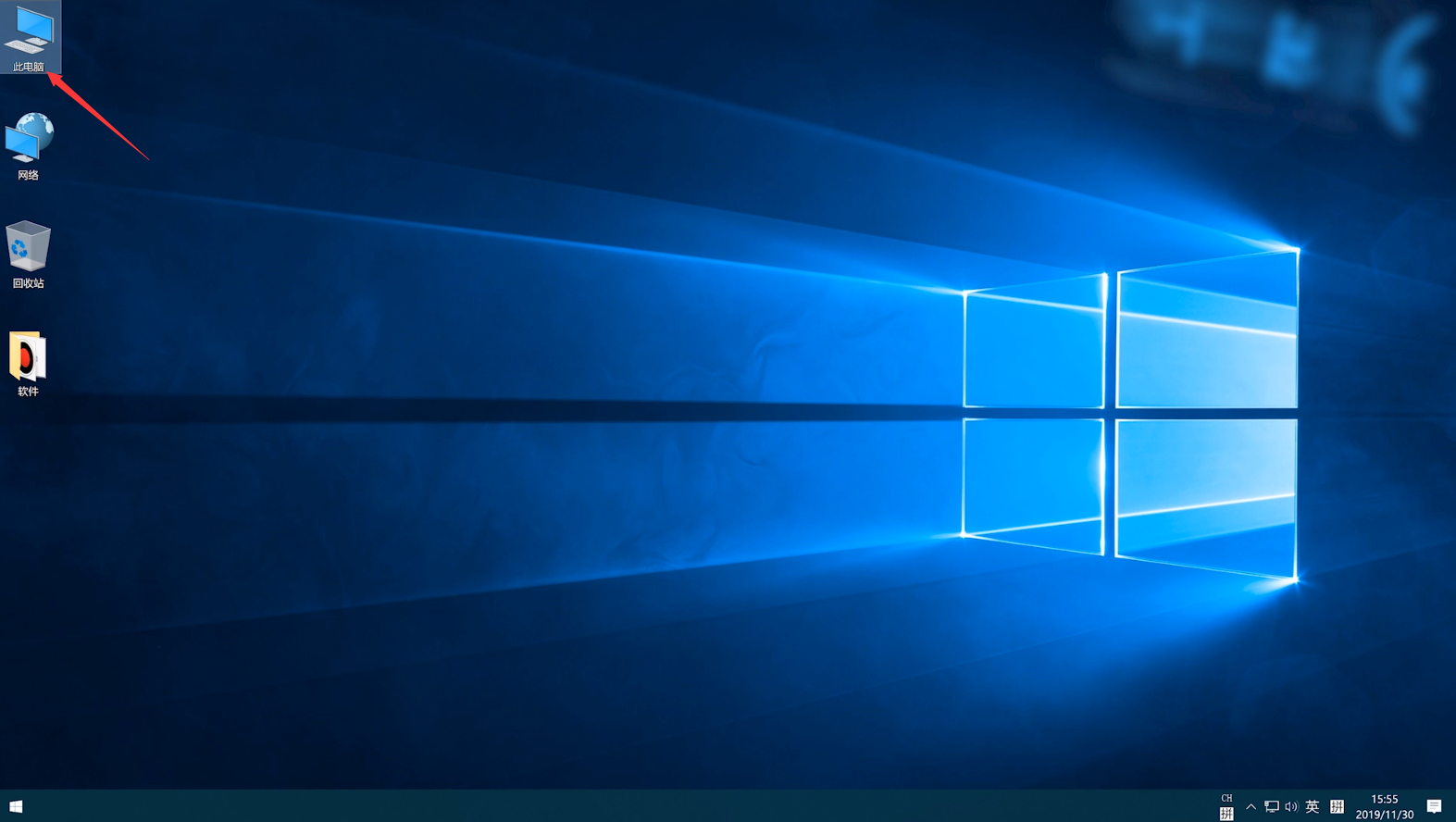
3、按文本键后选择管理,回车
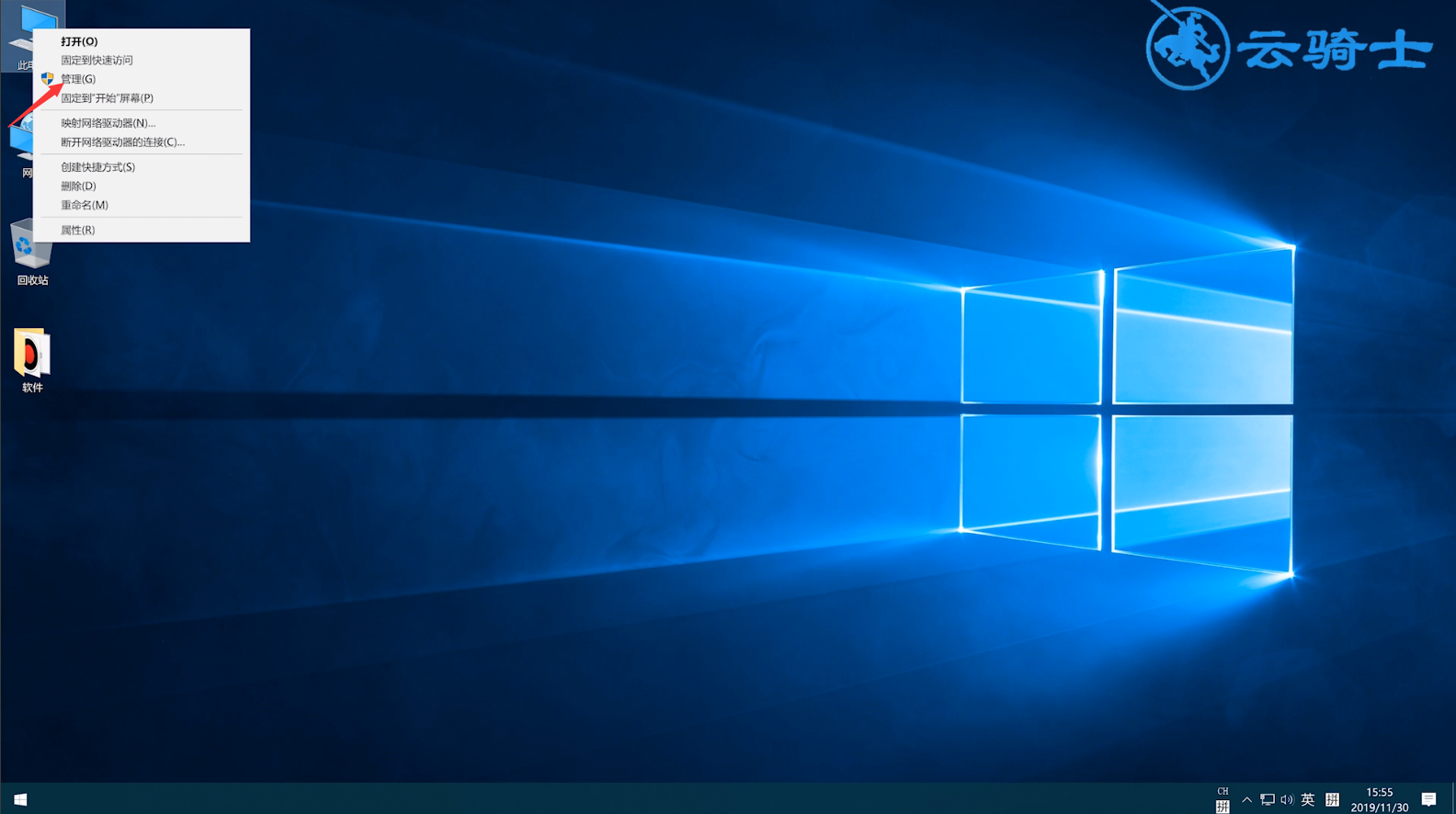
4、使用方向键选中设备管理器,回车
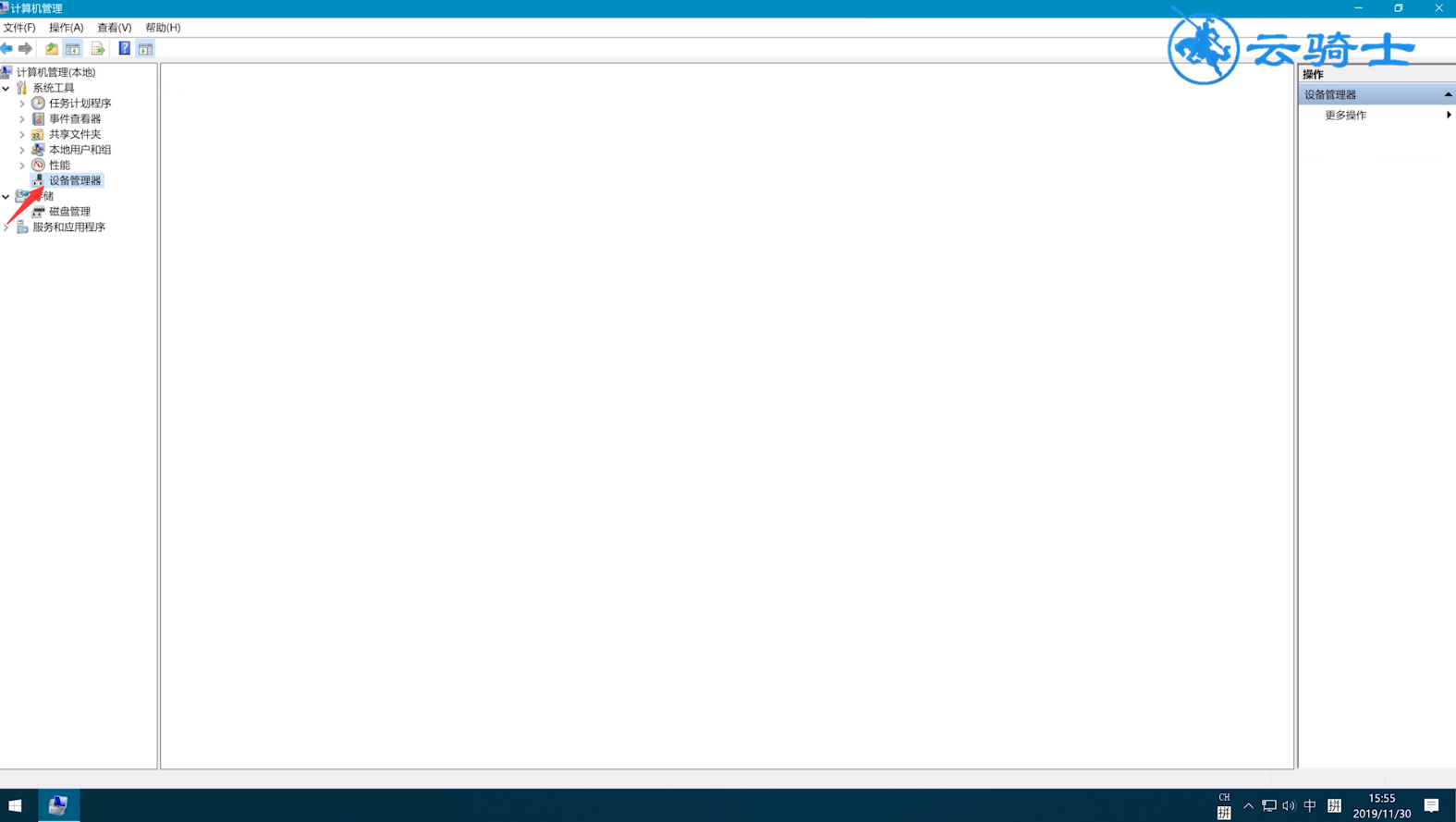
5、按↓键选择鼠标和其他指针设备,接着按→键展开设备,选择设备
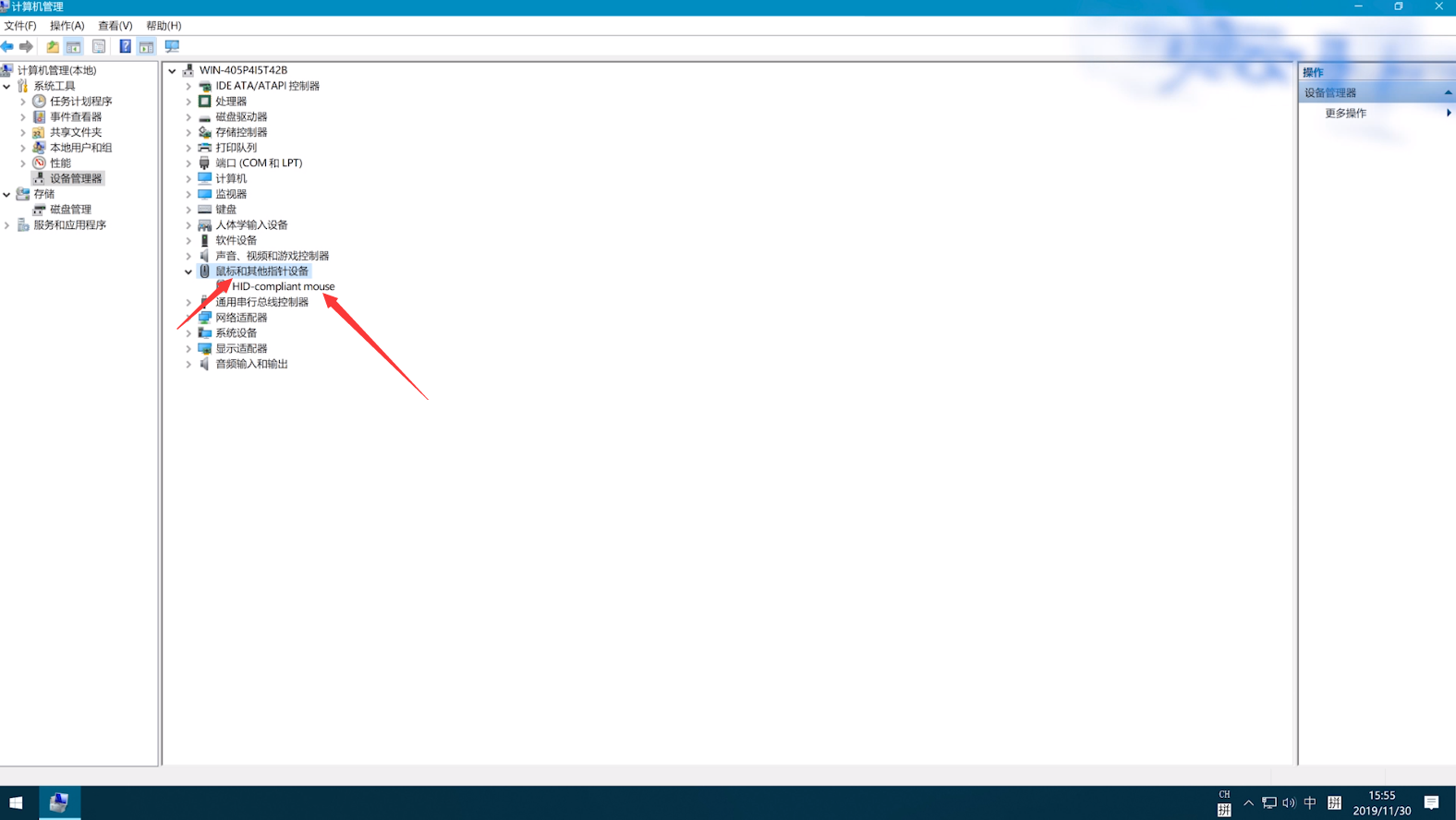
6、启用设备,点击下一步
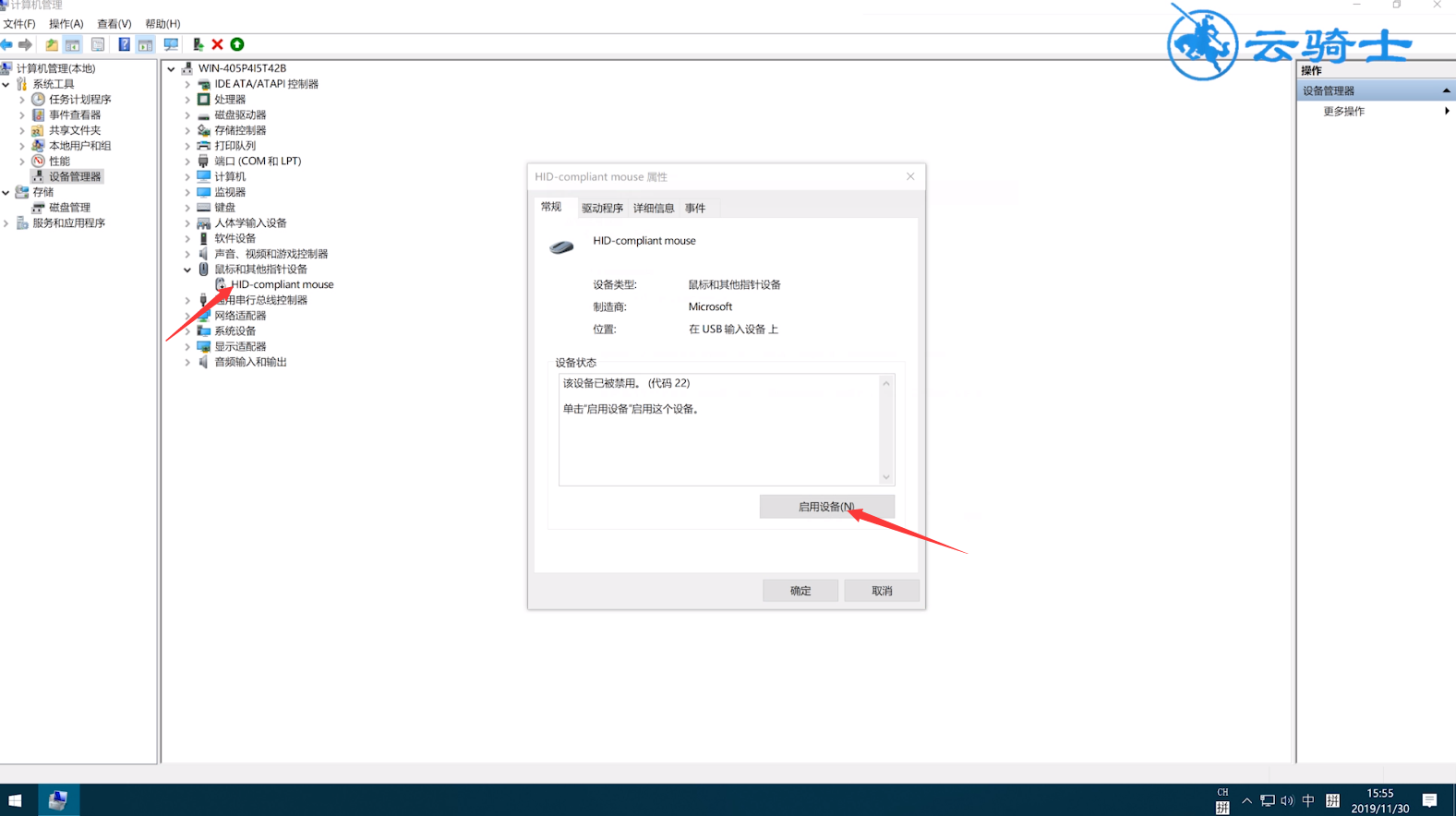
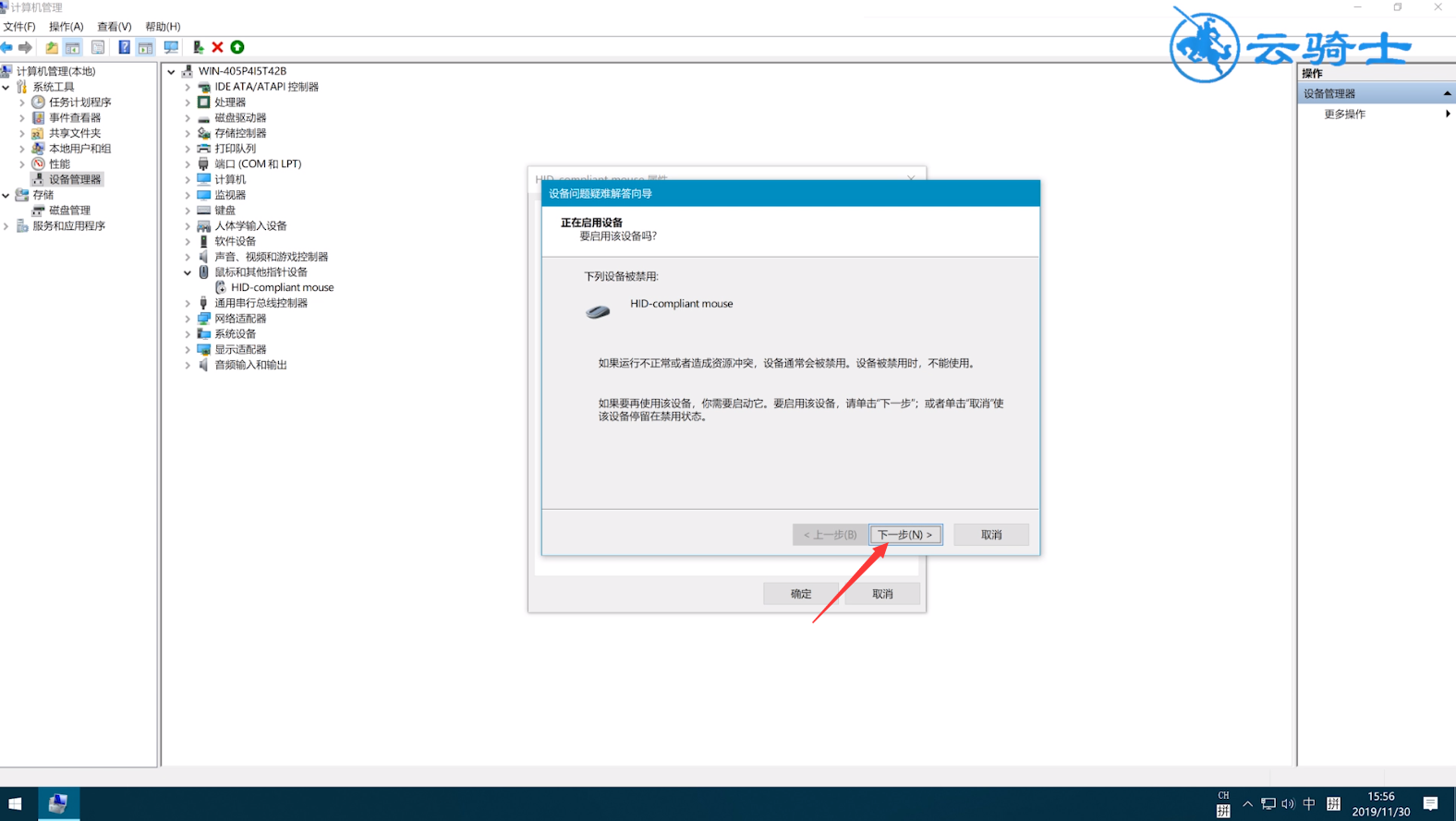
7、最后点击完成鼠标即可恢复使用
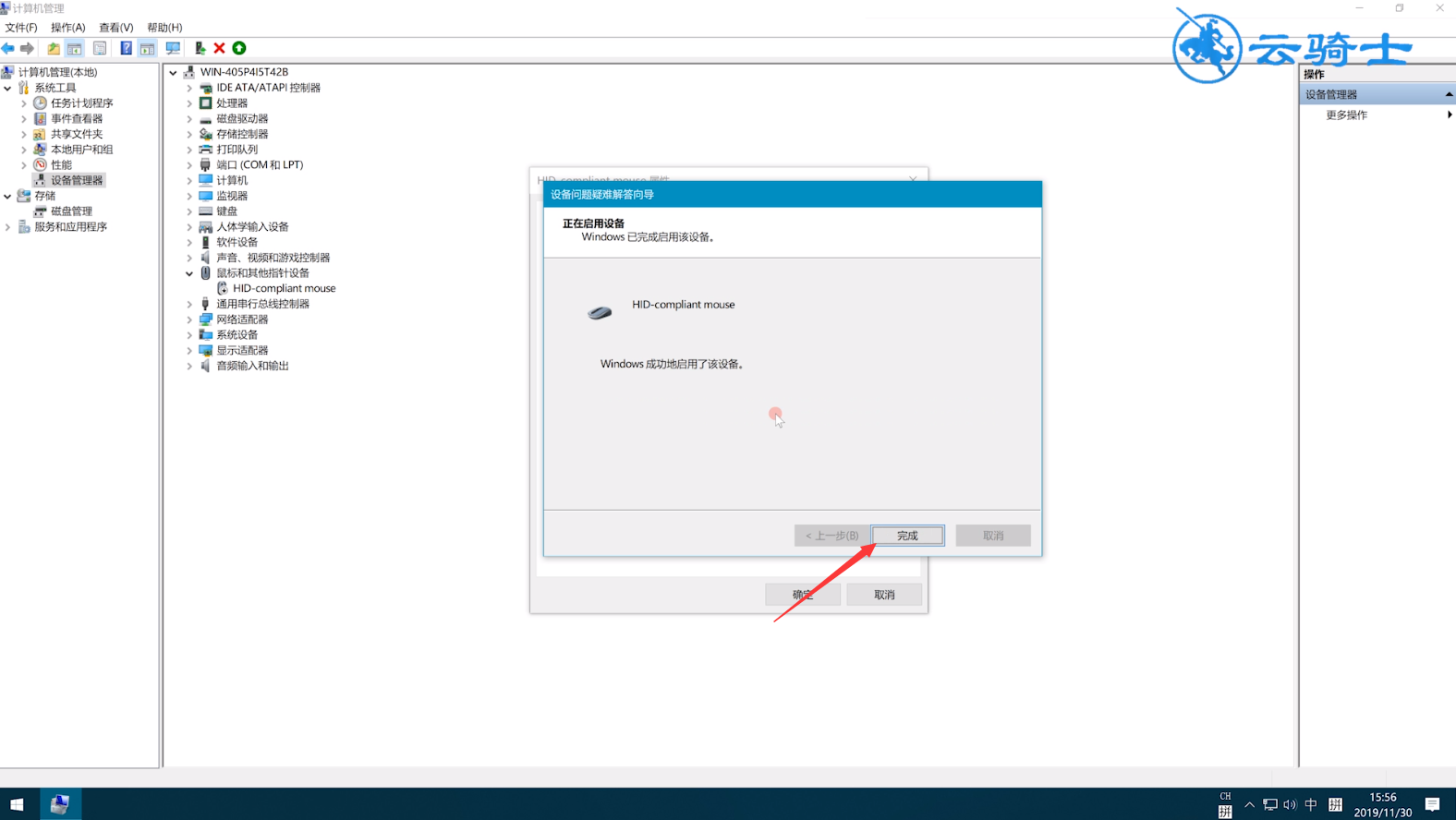
8、桌面空白处,鼠标单击右键选择查看,在右侧的下拉菜单中勾选显示桌面图标